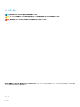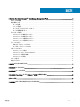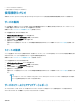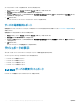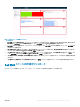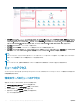Users Guide
1 Dell EMC シャーシリスト:シャーシ、および ホスト名、モデル、サービスタグ、IP アドレス、シャーシの全体的な正常性、PSU のロールアップス
テータス
、ファンのロールアップステータス などの詳細を表示します。Dell EMC シャーシリスト のソースは、シャーシのメトリクス|モデル、シャーシ
のメトリクス|ホスト名、シャーシのメトリクス|IP アドレス、シャーシのメトリクス|サービスタグ、シャーシのメトリクス|シャーシの全体的な正常
性、シャーシのメトリクス|PSU のロールアップステータス、および シャーシのメトリクス|ファンのロールアップステータス と定義されます。
2 Dell EMC シャーシアラート:シャーシのアラートを表示します。
3 Dell EMC シャーシの関係性:Dell EMC シャーシと関連するコンポーネントの関係性を表示します。
4 Dell EMC シャーシのメトリクスチャート:選択した期間のエネルギー消費量とシステムピーク電力を表示します。Dell EMC シャーシのメトリクス
チャート のソースは、シャーシのメトリクス|エネルギー消費量 および シャーシのメトリクス|システムピーク電力 と定義されます。
メモ
:
CMC ファームウェアバージョンが、M1000e 用 CMC 5.2、VRTX 用 CMC 2.2、FX2 用 CMC 1.4 より前のバージョンの場合、ネットワークのアウテー
ジ後に、シャーシの詳細ダッシュボードに問題のあるシャーシ名が表示されます。
メモ:
シャーシコンポーネントは、正常または異常なステータスについて報告されます。異常なステータスはすべて重大として報告されます。
ビューへのアクセス
vRealize Operations Manager 用 OpenManage Management Pack では、さまざまな Dell PowerEdge サーバとシャーシに関するメトリクス統計およ
び保証期間を表示できます。
特定のサーバのビューへのアクセス
特定のサーバのビューにアクセスするには、次のステップを実行します。
1 vRealize Operations Manager のコンソールを起動します。
2 Home(ホーム) タブで、Environment(環境) をクリックします。
3 インベントリツリー で、Dell EMC サーバ を選択します。
4 表示するサーバを選択し、Details(詳細) タブを選択します。
ビューのリストが表示されます。
10
vRealize Operations Manager 用 OpenManage Management Pack